dTVは2023年6月30日にサービスを終了して、新サービス「Lemino」にリューアルしました。オフラインで見るには「Lemino(レミノ)の動画をダウンロードしてオフライン再生する方法」を参考してください。

dTVは動画をダウンロードしてオフライン再生できるので、外出中でもデータ通信量を気にせずに映画・TV番組を楽しめます。
この記事では、dTVの動画をダウンロードする方法を解説しつつ、ダウンロード・オフライン再生できない原因と対処法を紹介します!
目次
dTVの動画をダウンロードする方法
dTVの動画をダウンロードするには、スマホ・タブレットに「dTVアプリ(iOS 11.0以上 / Android 5.0以上)」をインストール。
ちなみに、dTV会員ではない方は「dTVに会員登録する方法は?図解付きでわかりやすく解説!」を参考にしてください。
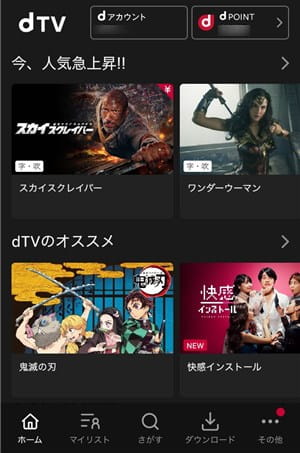
dTVアプリを起動してログインしたら、「ホーム」「マイリスト」「さがす」からダウンロードする動画を選びます。

作品詳細ページに移動したら、字幕・吹替を選んで「ダウンロードアイコン」をタップ。
※字幕・吹替を選べるのは対応作品のみ。
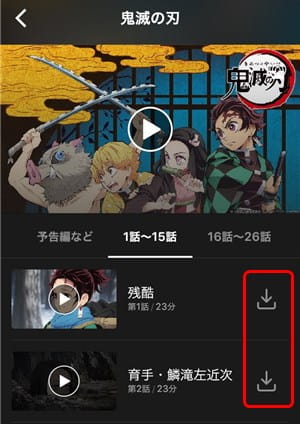
ドラマやアニメなどは複数のエピソード(話数)があるので、見たいエピソードの「ダウンロードアイコン」を押してください。
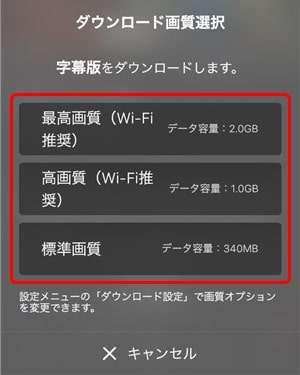
ダウンロード画質設定が出てくるので、「最高画質」「高画質」「標準画質」「容量節約モード」から選択。

これで、dTVのダウンロードが開始されます!
ダウンロード中は「一時停止アイコン」になり、円形ゲージからダウンロード完了までのおおよその時間が分かります。
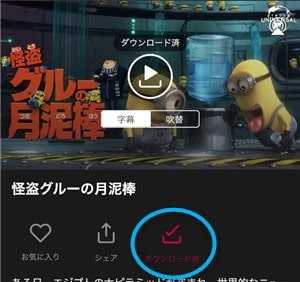
しばらく待って「チェックアイコン(ダウンロード済)」になったら、dTVの動画をダウンロードする方法は完了です。
dTVの動画をオフライン再生する方法

dTVでダウンロードした動画をオフライン再生するには、アプリ画面下の「ダウンロード」を選択。
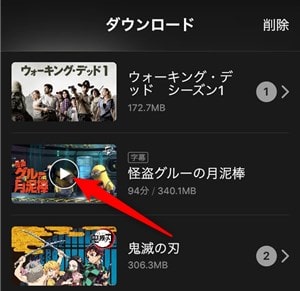
ダウンロードした動画が表示されるので、見たい作品の「再生アイコン」をタップ。
※ドラマやアニメなどの場合は作品を選んでからエピソードごとの「再生アイコン」をタップ。
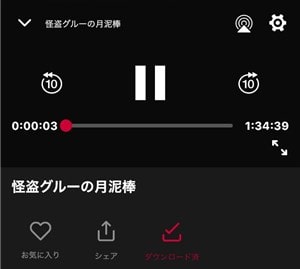
これで、dTVの動画をオフライン再生できます。
オフライン再生ならスマホ・タブレットのデータ通信量はほぼゼロになり、飛行機や地下鉄などのネット環境がない場所でも見れます!

dTVでダウンロードした動画を削除する方法

dTVでダウンロードした動画を削除するには、アプリ画面下の「ダウンロード」をタップ。
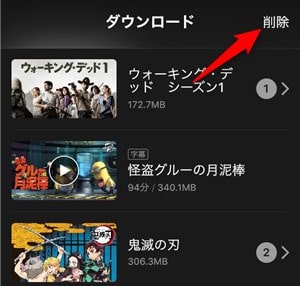
ダウンロードになるので、画面右上の「削除」をタップ。
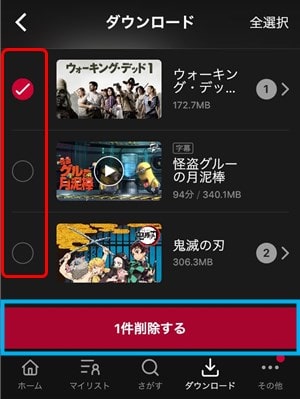
削除するダウンロード動画に「チェックマーク」を入れて、画面下の『◯件削除する』をタップ。
※すべて削除する場合は画面右上の「全選択」をタップして、『全件削除する』を押してください。
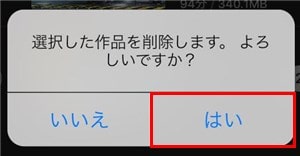
確認画面が表示されるので、最後に「はい」を選択。

アプリ画面下に「ダウンロードから削除しました」と表示されたら、dTVでダウンロードした動画を削除する方法は完了です。
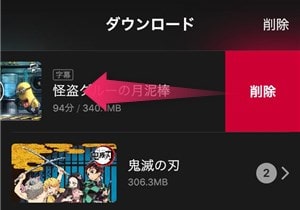
ちなみに、dTVはダウンロードした動画を左にスワイプしても簡単に削除できます。
公式サイト
※dTVは2023年6月30日をもって終了し、新サービス「Lemino」にリニューアルしました。
dTVの動画をダウンロードできない
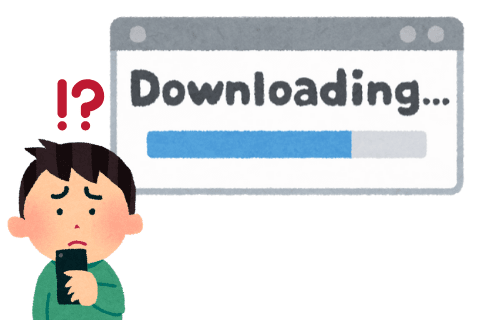
dTVで動画をダウンロードできないときは以下の5つを確認してみてください。
それでは、ダウンロードできない原因と対処法を解説します!
一部作品はダウンロードできない
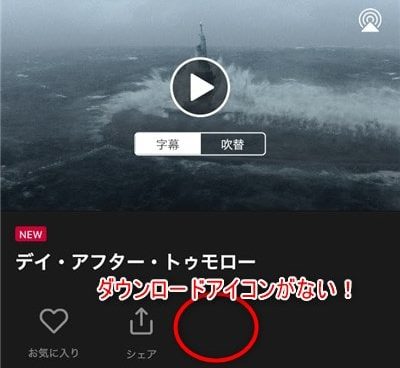
dTVで配信している映画、ドラマ、アニメなどの一部作品はダウンロードできません。
おそらくコンテンツ提供会社との契約でダウンロードを制限しているため、作品ページにダウンロードアイコンがありません。
これはすべての動画配信サービスに当てはまりますが、dTVはとくにダウンロードできない作品が多いです。
この場合はストリーミング再生するしかないので、Wi-Fi接続時に優先的に見ていくしかありません。
ダウンロード数の上限を超えている
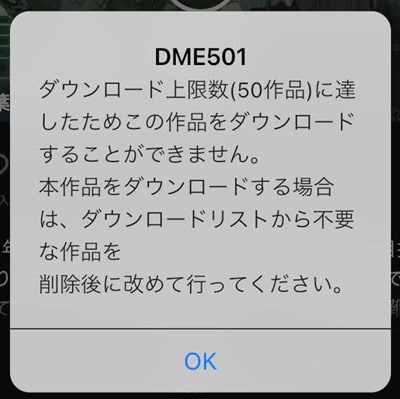
dTVのダウンロード数の上限は最大50作品となっています(※ドラマやアニメなどの1話分も1作品とカウント)。
もし、51作品目をダウンロードしようとすると「ダウンロード数の上限数(50作品)に達したためこの作品をダウンロードすることができません。」と表示されます。
この場合は見終わった動画を削除するだけで、その本数分だけダウンロードできるようになります。
また、ダウンロード数の上限は『1端末』につき最大50作品なので、別の端末を用意すればさらに50作品ダウンロードできます!

空き容量不足でダウンロードできない
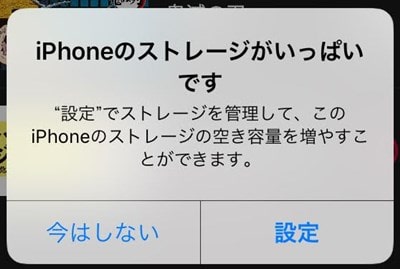
dTVの動画がダウンロードできないときは、スマホ・タブレットの空き容量不足かもしれません。
空き容量不足だと「ダウンロード失敗」になり、iPhoneだと「ストレージがいっぱいです」と表示されます。
この場合はdTVで見終わった動画を削除するか、他のアプリや写真・ビデオなどを削除するしかありません。
他にもダウンロード画質を落とすと空き容量を節約できるので、ダウンロードできないときは試してみてください!
モバイル回線ではダウンロードできない
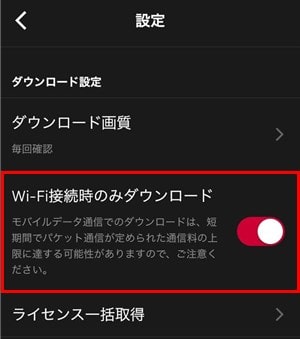
dTVの動画をダウンロードできないときは、モバイル回線に接続しているからです。
アプリの初期設定ではWi-Fi接続時のみダウンロードを許可しているので、スマホ・タブレットがWi-Fiに接続しているか確認してください。
もし、モバイル回線で動画をダウンロードしたい場合は、アプリ設定を変更する必要があります(あまり推奨できません)。
アプリから「その他」→「設定」を選んで、『Wi-Fi接続時のみダウンロード』をオフにすると、モバイル回線でもダウンロードできます。

PCから動画をダウンロードできない
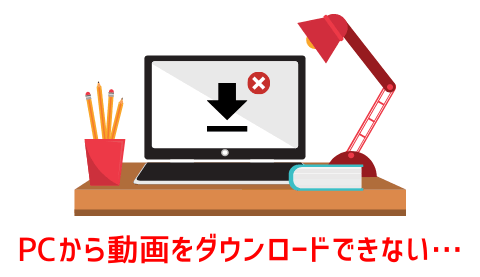
dTVの動画はPCからダウンロードできないので、オフラインで見ることもできません。
PCは専用アプリが提供されていないので、ブラウザから公式サイトにアクセスして、動画をストリーミング再生するしかありません・・・。
ちなみに、PCから動画をダウンロードできるのはAmazonプライムビデオとNetflixのみ。
dTVだけでなく、ほとんどの動画配信サービスはPCからダウンロードできないので注意してください!
公式サイト
※dTVは2023年6月30日をもって終了し、新サービス「Lemino」にリニューアルしました。
dTVの動画をオフライン再生できない
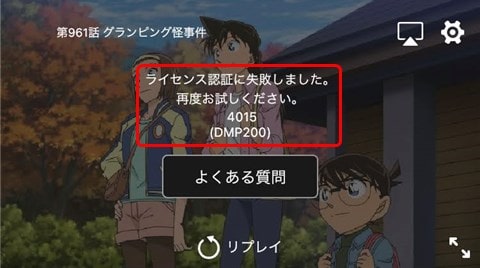
dTVでオフライン再生できるのはAndroidスマホ・タブレットのみ。
そもそもiPhone・iPadはオフライン再生できないので、地下鉄や飛行機などの圏外で利用したい方は注意が必要です(※通信量は節約できます)。
電波の入らないところやオフラインで視聴できますか?
Androidのみ、オフライン再生が可能です。
ただし、ダウンロードした作品の再生時に、会員状態・ライセンス確認のために通信を行う場合がございます。
圏外および通信状態が不安定ですと、再生できません。dTVヘルプセンターより引用
また、ダウンロードした作品を再生するときに、会員状態・ライセンスを確認するために通信を行う場合があります。
つまり、完全なオフライン状態ではダウンロード動画を再生できない場合があるので注意してください。
ライセンス確認はいつ行うの?
ライセンス確認はダウンロードまたは再生から48時間後(一部コンテンツにおいては24時間後)に行うので、それまではオフライン再生できます。
ただし、複数端末で利用している場合はライセンス確認までの期限が「再生から3時間」となるので注意してください。
dTVでダウンロード期限はいつまで?
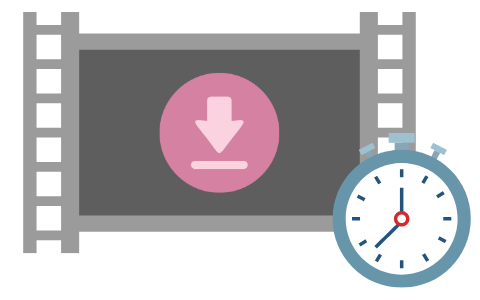
dTVにダウンロード期限はとくにありません。
月額550円(税込)の有料会員に登録している限り、一度ダウンロードした動画はいつでも見れるので安心してください。
ダウンロードした作品はいつまで再生できますか?
dTVに会員登録されている間は、一度作品をダウンロードいただければ、いつでも再生できますが、dTVで配信が終了した作品については再生できません。
dTVヘルプセンターより引用
ただし、配信終了した作品は動画をダウンロードしていても見られなくなります!
dTVにダウンロード期限はないので急いで見る必要はありませんが、配信終了する可能性もあることを覚えておきましょう。

dTVのダウンロード保存先をSDカードに変更できる?

dTVは動画のダウンロード保存先を変更できないので、SDカードなどの外部ストレージに保存することもできません。
つまり、ダウンロード保存先は内部ストレージのみなので、空き容量不足のときは見終わった動画をこまめに削除するしかありません。
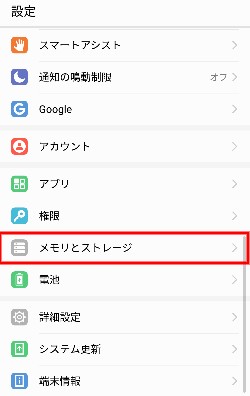
どうしてもdTVのダウンロード保存先を変更したい場合は、Android端末のデフォルト保存先をSDカードにする荒技があります。
まず、Android端末の設定を開いて「メモリとストレージ」を選びます。
※端末やOSバージョンによっては設定方法が違ったり、できない場合があります。
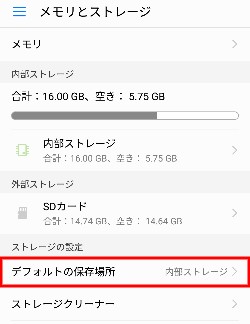
次に、メモリとストレージから「デフォルトの保存場所」をタップしてください。
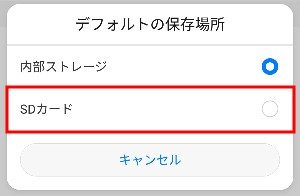
最後にデフォルトの保存場所から「SDカード」を選ぶだけです。
ただし、dTV以外の写真・動画・音楽などの保存場所もデフォルトでSDカードになるので注意してください。
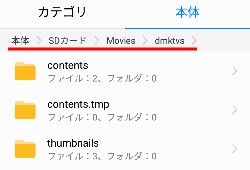
これで、dTVから動画をダウンロードすると保存先が「SDカード」→「Movie」→「dmktvs(dTV)」になっていることが分かります。
dTVのダウンロード機能に関するよくある質問

- dTVのレンタル作品はダウンロードできる?
- レンタル作品でもダウンロードできます。ただし、レンタル期限を過ぎると見られなくなります。
- dTV解約後でもダウンロードした動画は見れる?
- 解約後はダウンロードした動画はすべて見られなくなります。
- dTVでダウンロードできる対応端末は?
- 対応端末はiPhone・iPad(iOS11.0以降)、Androidスマホ・タブレット(Android 5.0以降)、Fire HD 10(第9世代)、Fire HD 8(第10世代)です。
- dTVのダウンロード容量はどれくらい?
- 作品によって異なりますが、鬼滅の刃 1話・23分は標準画質(171MB)、高画質(294MB)、最高画質(441MB)となっています。
- dTVのダウンロード画質を変更するには?
- ダウンロード画質は「その他」→「設定」→「ダウンロード画質」から最高画質、高画質、標準画質、容量節約モード、毎回確認に変更できます。
dTVのダウンロード方法まとめ

- dTVの動画をダウンロードできるのはiPhone・iPadとAndroid端末のみ
- iPhone・iPadではオフライン再生できない(※Android端末のみ可能)
- dTVの一部作品はダウンロードに対応していないので注意!
- ダウンロード数の上限は1端末につき最大50作品まで
- ダウンロード期限はとくにないので、一度ダウンロードすればいつでも見れる
- ダウンロード保存先を変更できないので、SDカードに保存できない




